Cómo agregar manualmente una foto a un contacto en un iPhone o iPad

Ese aburrido círculo gris puede darle una pequeña indicación de a quién está llamando o enviando mensajes de texto, pero no lo haría ¿Sería bueno que todos los contactos de tu iPhone tuvieran fotos para acompañarlos? Aquí se explica cómo agregar manualmente una imagen a un contacto.
RELACIONADO: Cómo ocultar fotos de contactos en mensajes en el iPhone
Si eres amigo de alguien en Facebook, su información de contacto y su foto se agregan automáticamente a su tarjeta de contacto en su teléfono. Pero si no se conecta a Facebook, o tiene un contacto que no está en Facebook, deberá agregar esa foto manualmente. Cuando lo haga, se mostrará en la pantalla cada vez que esa persona lo llame, así como junto a su nombre cuando le envíen mensajes de texto en un iPhone 6 o superior. (Por supuesto, también puede ocultar esas fotos de contacto, si así lo desea). Así es cómo funciona todo.
Cómo agregar manualmente una foto a un contacto usando la aplicación Contactos
Para agregar una foto a un contacto directamente en la aplicación Contactos, toque el ícono "Contactos" en su pantalla de inicio.
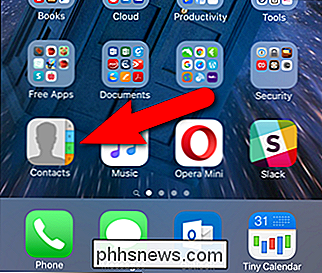
Encuentre el contacto al que desea agregar la foto, ábrala y toque "Editar" en la esquina superior derecha de la pantalla.
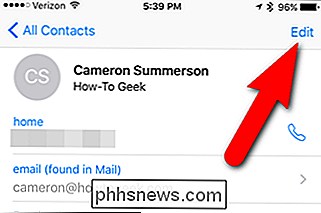
En la pantalla de edición del contacto, haga clic en "agregar foto" al lado del nombre del contacto.
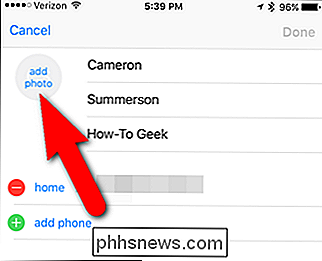
Para agregar una foto al contacto, puede tomar una foto, si está actualmente con esa persona o usted puede elegir una foto de su biblioteca de fotos. Para nuestro ejemplo, vamos a agregar una foto que tenemos en nuestra biblioteca de fotos, así que tocamos "Elegir foto".
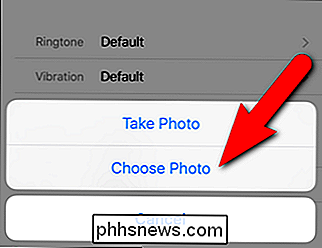
Busca la foto en tu biblioteca de fotos que quieras usar y tócala. Se muestra un círculo en la foto. Mueva la foto debajo del círculo hasta que el círculo rodee la parte de la foto que desea usar en el contacto. Cuando tenga la foto colocada donde desee, toque "Elegir".
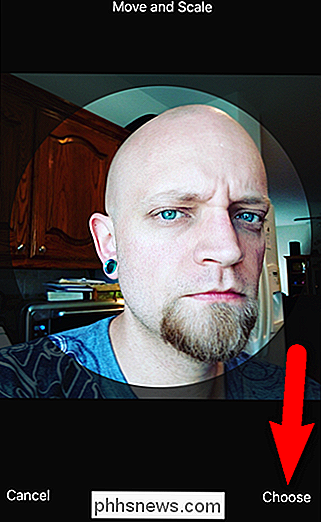
La foto se muestra en el círculo junto al nombre del contacto. Si la foto no está del todo bien, puedes tocar "editar" debajo de la foto para cambiarla. De lo contrario, toque "Listo".
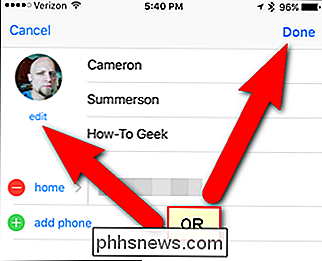
Cuando edite la foto de un contacto, puede tomar otra foto, elegir una foto diferente de su biblioteca de fotos, editar la foto actual o eliminarla.
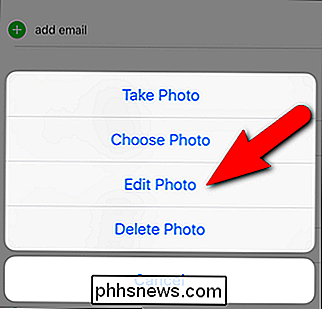
Una vez que haya terminado , la foto se muestra junto al nombre.
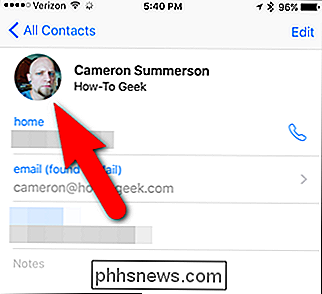
Cómo agregar manualmente una foto a un contacto usando la aplicación Fotos
También puede agregar una foto manualmente a un contacto usando la aplicación Fotos. Para hacerlo, toque el ícono "Fotos" en la pantalla de Inicio.
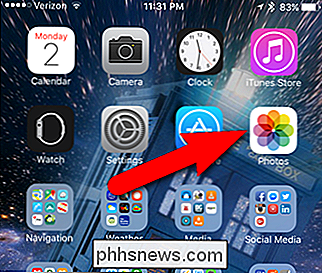
Encuentre la foto que desea usar para un contacto específico y toque sobre ella. La foto se muestra con opciones en la parte inferior de la pantalla. Toque el botón "Compartir" en la esquina inferior izquierda.
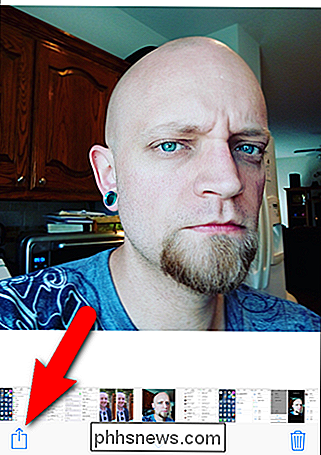
En la pantalla Compartir, toque "Asignar a contacto".
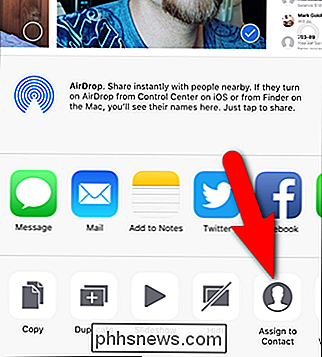
Busque el contacto al que desea agregar la foto seleccionada y toque ese contacto.
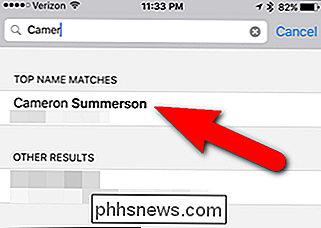
Al igual que en el primer método, obtienes un círculo en la imagen. Mueva la imagen hasta que obtenga la foto colocada de la manera que desee y toque "Elegir".
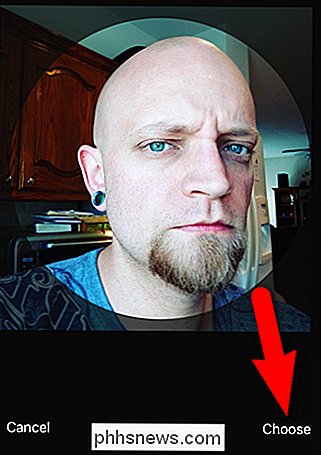
Ahora, cuando vea el contacto, verá la imagen seleccionada junto al nombre del contacto.
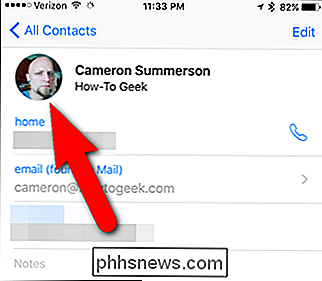
Si desea para editar la foto, toque "Editar" en la esquina superior derecha de la pantalla, tal como lo describimos en la primera sección anterior.
Agregar una foto manualmente con cualquiera de los métodos le permite usar cualquier foto que desee en un contacto . No tiene que ser una foto de esa persona. Tal vez tengas una imagen divertida de ustedes dos que quieran ver cuando llamen o envíen mensajes de texto.

Cómo agregar huellas dactilares de identificación táctiles adicionales a iPhone o iPad
Los escáneres de huellas digitales han sido una opción en algunos modelos de laptops durante el tiempo que el concepto ha existido, pero por lo general siempre han sido tipo de peculiar y olvidable. Luego viene Apple, que no solo lo perfecciona, sino que lo convierte en una característica imprescindible.

Cómo escanear documentos en PDF con la cámara de su teléfono Android
La frase "escanear documentos" solía significar pasar una cantidad tonta de tiempo frente a una máquina voluminosa, esperando que tomara un pedazo de papel físico y hacerlo digital. Pero esta es la era móvil, donde casi todo se puede hacer con un teléfono. Y escanear documentos con capacidad de búsqueda de texto es estúpido y sencillo con poco más que la cámara de su teléfono.



